w10电脑看不了图片怎么办 w10电脑上的图片打不开解决方法
时间:2021-03-01作者:xinxin
在平时使用win10专业版系统电脑办公的过程中,许多用户都会需要用到一些图片,而这些图片往往都会放置在同个路径中,可是有用户发现自己的win10电脑中存放的图片突然看不了打不开了,那么w10电脑看不了图片怎么办呢?这里小编就来给大家说说w10电脑上的图片打不开解决方法。
具体方法:
1、打开“我的电脑”
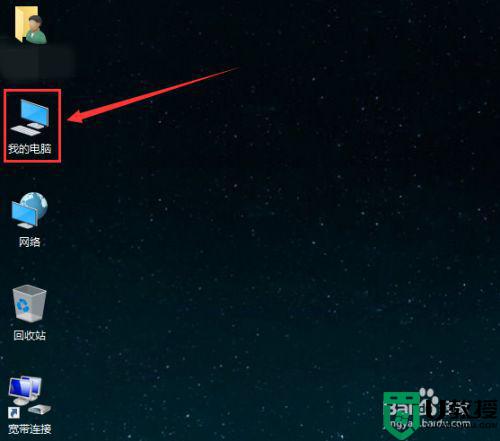
2、找到左上角“文件”按钮,点开
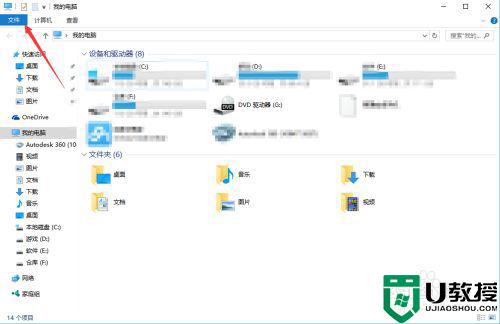
3、找到“更改文件夹和搜索选项”如果是W7系统则会显示“更改文件夹选项”
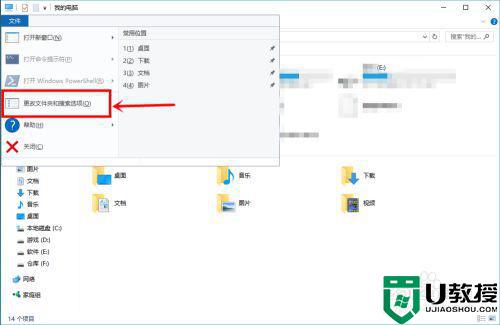
4、进去之后,点击“查看”
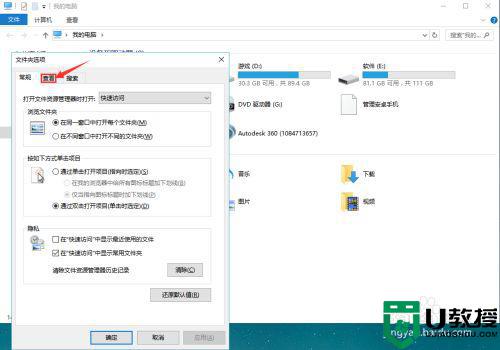
5、找到“始终显示图标,不显示缩略图“
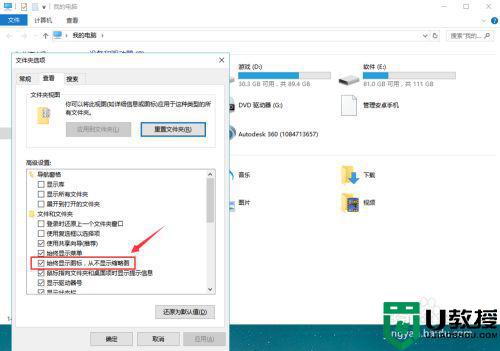
6、把前面那个勾去掉,然后点击确定,好了,问题解决了~
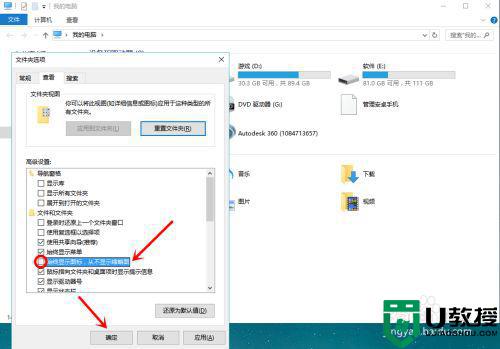
关于w10电脑上的图片打不开解决方法就和大家简单介绍到这里了,碰到同样情况的朋友们赶紧参照小编的方法来处理吧,希望能够对大家有所帮助。
相关教程:
win10此电脑怎么放在桌面上

